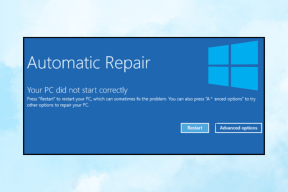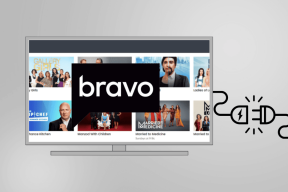Ausblenden der Android-Bildschirmtastatur bei Verwendung einer externen Tastatur
Verschiedenes / / February 15, 2022
Vor ein paar Tagen habe ich eine externe Bluetooth-Tastatur für mein Samsung Note 10.1 gekauft, um meinen Arbeitsplatz mobiler zu machen. Alles an der externen Tastatur war großartig. Aber das einzige, was mich immer wieder nervte, war die virtuelle Bildschirmtastatur das knallte weiter, auch wenn die Bluetooth-Tastatur verbunden war.

Das Ausblenden der Tastatur dauerte nur einen Knopfdruck, aber was ärgerlich war, war, dass es jedes Mal auftauchte, wenn ich den Bildschirm berührte, um den Cursor zu bewegen. Es brauchte nur ein oder zwei solcher irritierenden Vorkommnisse, um mich dazu zu bringen, die Ärmel hochzukrempeln und nach einer Lösung zu suchen. Wie zu erwarten, habe ich nicht eine, sondern zwei Lösungen für dieses Ärgernis gefunden. Auf geht's.
1. Null-Tastatur
Die einfachste Lösung für das obige Problem ist eine Android-App namens Null-Tastatur. Die Anwendung wird als Android-Tastatur auf dem Gerät installiert, tut aber nichts. Die Idee dabei ist, dass bei Verwendung der Null-Tastatur keine Tastatur auf dem Bildschirm angezeigt wird, selbst wenn Sie keine externe Tastatur verwenden. Nachdem Sie die App installiert haben, müssen Sie sie als zusätzliche Tastatur auf Ihrem Gerät aktivieren.

Um die Null-Tastatur zu aktivieren, öffnen Sie Android-Einstellungen und Navigieren Sie zu Sprache & Tastatur. Hier setzen Sie ein Häkchen gegen Null-Tastatur um es zu aktivieren. Wenn Sie danach eine externe Tastatur an Ihr Tablet angeschlossen haben und sich im Bearbeitungsmodus befinden, ändern Sie die Eingabemethode mithilfe der Schublade auf Null-Tastatur. Vergessen Sie nicht, zur Standardtastatur zurückzukehren, die Sie verwendet haben, sobald Sie mit der Arbeit an der externen Tastatur fertig sind.
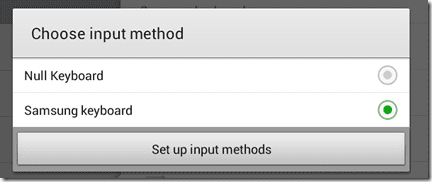
Null Keyboard ist die beste Lösung, wenn Sie immer mit der arbeiten Bluetooth Tastatur als Umschalten der Tastatur kann zeitweise Probleme machen. Während ich die Null-Tastatur verwendet habe, war der Wechsel von Samsung zur Null-Tastatur mithilfe der Schubladenbenachrichtigung einfach. Nach der Auswahl von Null Keyboard erschien die Option zur schnellen Auswahl der Tastatur jedoch nicht mehr und ich musste die Tastatur manuell in den Einstellungen deaktivieren, um zur Standard-Bildschirmtastatur zurückzukehren.
Cooler Tipp: Wenn Sie die Tasker-Anwendung verwenden, können Sie damit automatisch die Eingabemethode umschalten, wenn eine externe Tastatur angeschlossen ist.
2. AnySoftKeyboard
Die Lösung für das oben genannte Problem ist AnySoftKeyboard. Es ist eines der vielen verfügbaren benutzerdefinierte Bildschirmtastaturen, die für Android verfügbar sind. Das Tolle an dieser Tastatur ist jedoch, dass sie gepatcht werden kann, um das Drücken einer externen Tastatur zu erkennen und die Bildschirmtastatur automatisch auszublenden. AnySoftKeyboard ist eine erstaunliche virtuelle Tastatur für Android und weitaus besser als einige der Standard-Android-Tastaturen da draußen.
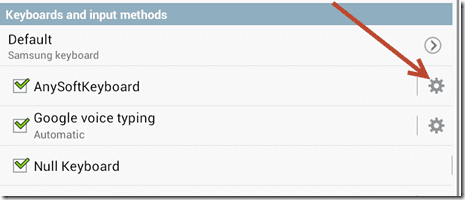
Nachdem Sie AnySoftKeyboard (ASK) installiert und aktiviert haben, können Sie es sofort verwenden. Um die Funktion zum Erkennen einer externen Tastatur zu aktivieren, öffnen Sie Android-Einstellungen und navigieren Sie zu Sprache und Tastatur. Suchen Sie hier nach AnySoftKeyboard und klicken Sie zum Konfigurieren auf die Schaltfläche Einstellungen daneben.
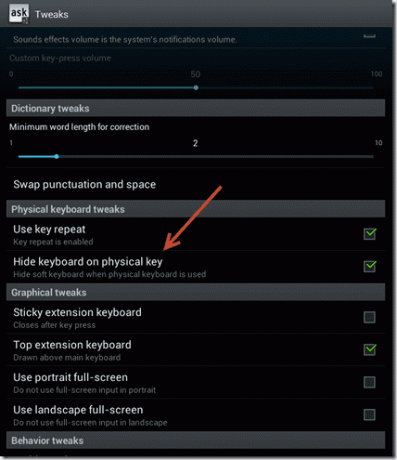
In ASK-Einstellungen öffnen Optimierungen und aktivieren Sie die Option Tastatur auf physischer Taste ausblenden. Nachdem Sie diese Funktion aktiviert haben, erscheint jedes Mal, wenn Sie den Bildschirm berühren, um Text auf dem Bildschirm einzugeben Die Tastatur wird weiterhin angezeigt, wird jedoch automatisch ausgeblendet, wenn ein externes Tastendruckereignis erkannt wird Klaviatur.
Fazit
Wenn Sie also dauerhaft eine externe Tastatur verwenden, ist Null Keyboard die beste Wahl. Aber wenn Sie zwischen Bluetooth-Tastatur und Bildschirmtastatur wechseln müssen, wäre AnySoftKeyboard einfach großartig. Ich denke, diese beiden Lösungen sollten ausreichen, um Ihre Probleme mit der externen Tastatur in Android zu lösen.
Zuletzt aktualisiert am 03. Februar 2022
Der obige Artikel kann Affiliate-Links enthalten, die Guiding Tech unterstützen. Dies beeinträchtigt jedoch nicht unsere redaktionelle Integrität. Die Inhalte bleiben unvoreingenommen und authentisch.